
Jistě jste již někdy využívali kancelářské programy. Potřebovali jste napsat třeba diplomku, napsat domácí úkol, který má nějak vypadat, nebo třeba odeslat oficiální dopis na úřady, připravit prezentaci na dětský den, nebo třeba spočítat materiál potřebný na stavbu kůlny či chlívku pro kozy. Ve většině těchto případů jste jako po prvním šáhli po některém kancelářském programu z řady MS Office.
Lze to ale i jinak, zadarmo a svobodně. Již asi 20let je k dispozici kancelářský balík LibreOffice (dříve Open Office). Za tu dobu dosáhl velmi vysoké použitelnosti a prakticky bezchybné kompatibility s balíkem MS Office. Výhodu oproti MS Office balíku bych viděl v lepší zpětné kompatibilitě (20 let starý dokument otevřený v Writeru vypadá pořád stejně, žádné rozházené obrázky, nebo změněné rovnice).
Na následujících řádcích bych tento balík rád představil. Základním programem balíku Libre Office je program Writer. Je to ekvivalent programu Word. Na rozdíl od wordu, si můžete vybrat mezi různými vzhledy pracovního prostředí. Lidé co jsou zvyklí používat Word 2003 tak si mohou zapnout standardní rozhraní, lidé co jsou zvyklí na novější Word 2007+ tak si mohou zapnout nabídku s kartama. Základní manuál na používání a nápověda v češtině je obsažena na tomto odkazu https://documentation.libreoffice.org/assets/Uploads/Documentation/cs/WG72-WriterGuide-CS.pdf případně je nepřeberné množství tutoriálů na youtube.com.
Důležitý odkaz je pro vás tento https://help.libreoffice.org/latest/cs/text/swriter/main0000.html
kde najdete základní nápovědu jak se co ve writeru dělá (styly, nastavení odrážek, křížové odkazy, vkládání popisků k obrázkům apod…)
-->

Dalším programem je Libre Office Calc. Tento program je obdobou MS Excelu. Obsahuje podobný počet funkcí, ovládá se stejně, kompatibilita s Excelem je skvělá i makra vytvořená v excelu lze použít v Calcu.
Příručka pro používání je na tomto odkaze https://documentation.libreoffice.org/assets/Uploads/Documentation/cs/CG74-CalcGuide-CS.pdf
Základní nápověda a rychlý přehled funkcí a videonávody jsou zde:
https://help.libreoffice.org/latest/cs/text/scalc/main0000.html?DbPAR=CALC
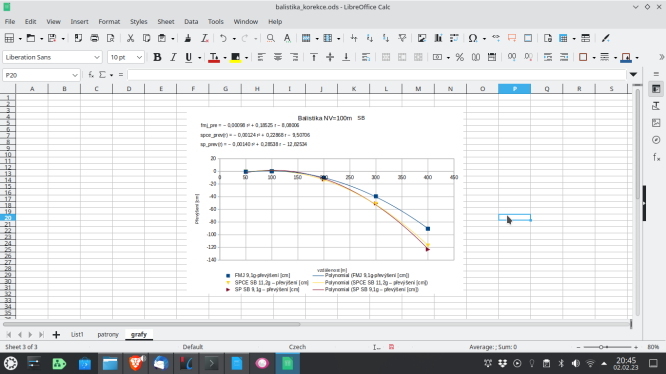
Programem pro tvorbu prezentací je Impress. Umožňuje prezentaci uložit jak do formátu ppt, pptx i otevřeného formátu odp. Je výhodné prezentace exportovat do pdf, které je nezávislé na programovém vybavení počítače na kterém prezentujete, i je to úspornější i na výkon počítače
Příručka je dostupná zde:
https://documentation.libreoffice.org/assets/Uploads/Documentation/cs/IG70-ImpressGuide-CS.pdf
Základní nápověda a rychlý přehled funkcí a videonávody jsou zde:
https://help.libreoffice.org/latest/cs/text/simpress/main0000.html?DbPAR=IMPRESS

Další programy obsažené v balíku Libre Office představím jen zkratkovitě, jsou jimi Draw : kreslení vektorových obrázků a cedulek (například různé šipky, jednoduchá schémátka a podobně), Math – pro editaci matematických rovnic a Base pro databáze (lze spojit s programem Calc).
Další informace naleznete v nápovědě viz obrázek. https://help.libreoffice.org/latest/cs/text/sdatabase/main.html?DbPAR=BASE
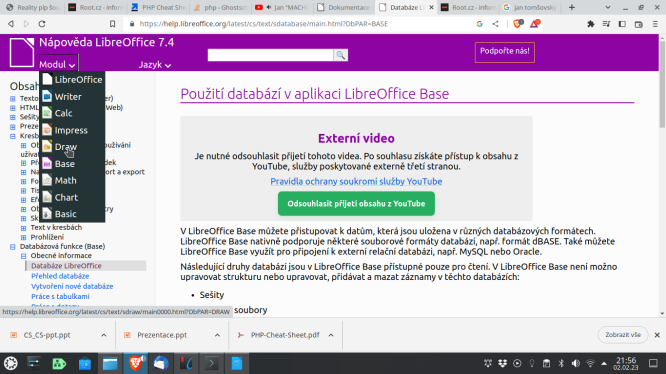
Technické intermezzo:
V předchozích řádkách jsme se seznámili jak lze napsat dopis, manuál a spočítat si potřebný materiál na stavbu kurníku pomocí Libre Office.
Na následujících řádkách bych vás chtěl seznámit s nástroji, jak si vysněný kurník, nebo chlívek pro kozu nakreslit.
LibreCAD
Abychom nekončili Libre Officema, tak budu pokračovat LibreCADem (www.librecad.org). Tento program je skvělá náhrada na takovéto domácí kreslení, když si chcete nakreslit nábytek do pokoje, nebo zmíněnou stavbu alá pergola apod. Ovládání a většinu příkazů má shodných jako AutoCAD 2008 na kterém jsem se na průmyslovce učil kreslit. Oproti AutoCADu má pouze možnost 2D kreslení, ale na uvedený příklad to nevadí. Sám jsem si v něm kreslil roubenku. Důrazně doporučuji nováčkům používat anglickou verzi, neboť nebudete mít problém pomocí videjí na youtube nebo příručky se s tímto CADem snadno naučit. K tomuto programu existuje i placená verze (stojí 60euro, na rozdíl od LibreCadu umí i DWG, LibreCAD pouze DXF) Pokud bych program používal častěji, než 2x za rok, tak bych zvažoval koupi, neboť LibreCAD je velice povedený a QCAD z něho vychází. Výkresy lze snadno exportovat do pdf pro tisk. V případě zájmu mě neváhejte kontaktovat poradím vám jak získat nejnovější verzi(v repozitářích distribucí jsou většinou starší verze).

FreeCAD + OpenSCAD
Pro majitele 3D tiskáren bych rád zmínil 3D modelovací programy FreeCAD a OpenSCAD. První zmíněný se ovládáním a chováním podobá Catia od DS pro představu doporučuji sběžně prohlédnout web a příručku
https://www.raspberrypi.com/news/freecad-for-makers/
https://github.com/yorikvanhavre/FreeCAD-manual/releases
https://wiki.freecadweb.org/Getting_started/cs
Za těch 5 let co jsem s ním dělal naposledy se tento program velmi vyvinul a sám zvažuji, že se mu budu více věnovat. Pokud vývoj půjde stejným tempem, tak si osobně myslím, že může časem nahradit i používání placených 3D modelářů pro konstrukci v menších firmách, jako se to třeba stalo s OpenFOAM, který začala Škodovka používat pro vývoj aut a u kterého se velmi podílí na spolufinancování vývoje. Znovu doporučuji projít si příručku https://www.raspberrypi.com/news/freecad-for-makers/ která je velmi profesionálně zpracovaná. Tento 3DCAD nepoužívají jen strojaři, ale viděl jsem i návody pro vizualizaci domů.
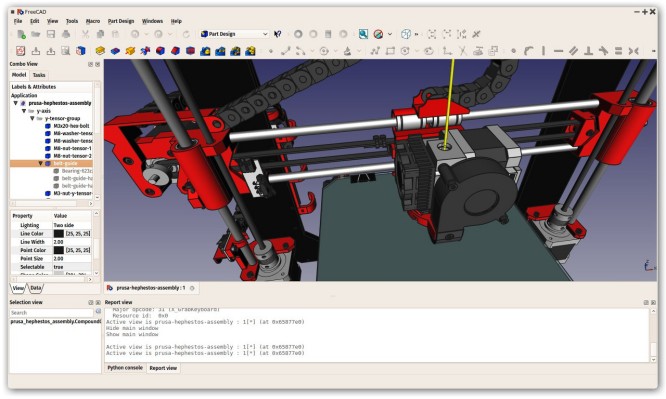
OpenSCAD (www.openscad.org) je vhodný pro člověka, který si chce zkonstruovat nějaký křivkový objekt, který nejde zkonstruovat pomocí přidání nebo odebrání jednoduchých tvarů (kupříkladu chcete mít C2 spojitost u navazujících křivek, nebo řešíte aerodynamiku u vašeho modýlku, co si chcete vytisknout).
Platformio a FRITZING
Pro domácí automatizaci a bastlení používám Fritzing. Je to skvělý prográmek pro návrh různých elektrozařízení typu blikátka, pískátka, displeje termostaty a podobně. Co se dá dělat v arduinu je možné si prohlídnout například zde: https://bastlirna.hwkitchen.cz/category/novinky/tutorialy/arduino-projekty/ . V programu Fritzing jsou tři základní karty:
Montážní deska: zde si propojíte komponenty
Schéma: zde si snadno ověříte správnost zapojení zařízení
Kód: slouží pro programování zařízení typu ARDUINO, sám používám jako zálohu zdrojových kódů pro svá zařízení, která jsem tvořil.

Platformio sám používám na vývoj a programování zařízení typu Arduino (www.arduino.cc) nebo ESP(https://www.espressif.com/). Pro rozsáhlejší projekty (více než 300 řádek zdrojového kódu) je to výhodnější, neboť můžete snadno používat profesionální IDE, nebo to na které jste zvyklí (Pulsar, CodeBlocks, Visual Studio Code apod.)
A nakonec BONUS
Aby nebyl tento článek jen informativní, tak jsem se rozhodl, že každý čtenář který dočte až sem získá ode mě bonus: něco praktického se naučí! A to se vyplatí! :-)
Tiskneme v Linuxu brožurku:
Máme klasické pdf formátu třeba A4, nebo dokument ve Writeru a chceme šetřit papír a naše místo v baťohu.
Co potřebujeme:
pouze tiskárnu a program Boomaga
Program Boomaga se standardně nachází balíčkovacím systému UBUNTU Linux a jím odvozených, jinde to ale bude obdobné, v případě nejasností napište. Instalaci provedeme pomocí standardního instalačního nástroje viz obrázek.
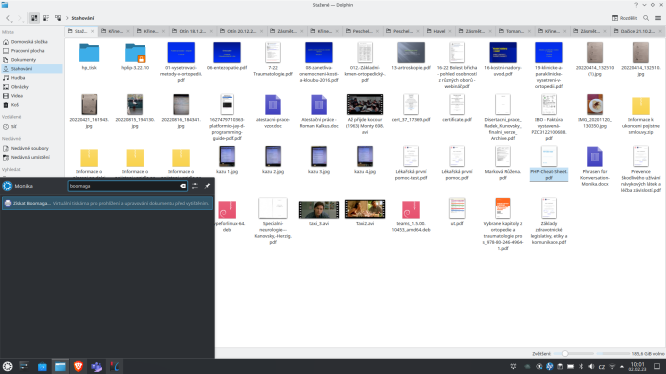
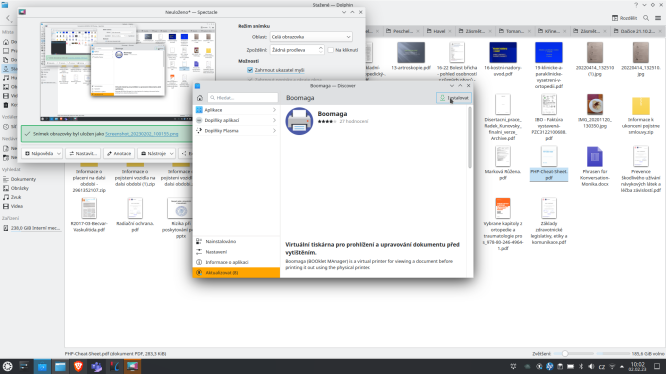
Po instalaci si již otevřete program Boomaga a nastavíte v úloze Knížečka(levý sloupec) a vložíte pdf. V případě, že chcete tisknout z Writeru, tak dáte tisk ve Writeru a jako tiskárnu zvolíte Boomaga.
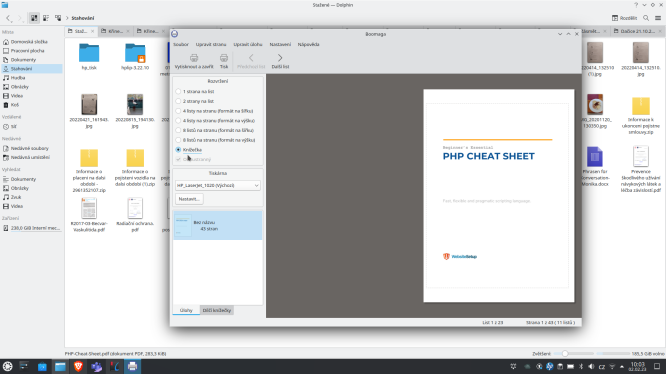
V případě, že budete tisknout vícestránkový dokument (80 stránek a víc) je vhodné zvolit v nastavení boomaga rozdělení na více knížeček viz další obrázek
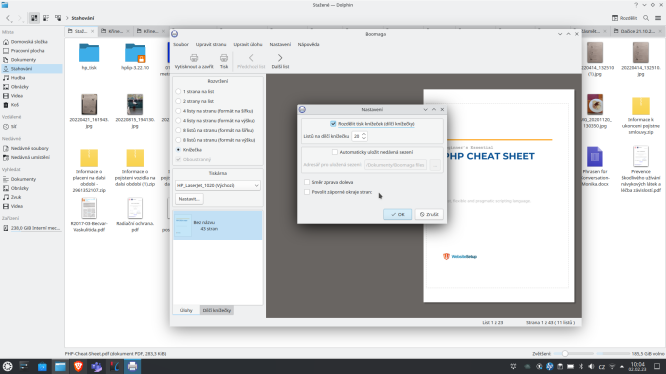
Poté již stačí dát v programu Boomaga tisk a brožurka je vytištěná.



